Πώς να αφαιρέσετε το κλειδί γραφικών αν ξεχάσετε. Διαγράφοντας ένα γραφικό κλειδί στο Android
Μέθοδοι κλειδώματος τηλεφώνου / δισκίου ένας μεγάλος αριθμός από. Η πιο δημοφιλής εικόνα είναι ένα γραφικό κλειδί. Αλλά πώς να αφαιρέσετε Γραφικό κλειδί Με το Android, αν ο χρήστης έχει ξεχάσει πώς να εισάγει μια συγκεκριμένη χειρονομία, παιδιά κλπ. Οι ακόλουθες συμβουλές έχουν γίνει εξίσου καλές για άλλους suriockers επίσης - pin κώδικες, πρόσωπα.
Υπάρχουν διάφοροι τρόποι για να αφαιρέσετε την κλειδαριά κλειδιού γραφικών από το Android, υπάρχουν πολλά. Ορισμένοι πρωτόγονοι, μερικοί απαιτούν προσπάθεια και ορισμένες γνώσεις. Αυτό συμβαίνει ότι δεν είναι δυνατόν να αφαιρεθεί το κλειδί. Στη συνέχεια, θα πρέπει να εκφορτώσετε τη συσκευή στις προεπιλεγμένες ρυθμίσεις. Ας εξετάσουμε τις πιο δημοφιλείς και αποδεδειγμένες επιλογές.

Επιλογή ένα: πρωτόγονο
Μερικές φορές μπορείτε απλά να πάρετε γύρω από το γραφικό android κλειδίΌταν το gadget είναι ήδη μπλοκαρισμένο. Μια βασική παράκαμψη γίνεται σε κάθε συσκευή ξεχωριστά. Απλά πρέπει να ξέρετε Αδύναμες κηλίδες. Έτσι, δείτε αν η κουρτίνα μετακινείται (ο πίνακας κατάστασης, το κέντρο ειδοποιήσεων είναι το κορυφαίο σύμπλοκο). Πολύ συχνά, μπορείτε να μπείτε στο σύστημα χρησιμοποιώντας το SMS που έχει έρθει, ειδοποίηση της ισχυρής χρήσης μνήμης, κ.λπ. γοητευτείτε το σύστημα, εκτελέστε ενέργειες με το κλειδί: Αλλάξτε τη χειρονομία ή αφαιρέστε καθόλου την εφαρμογή.

Στα παλιά Androids, ήταν δυνατή η επαναφορά του γραφικού κωδικού πρόσβασης ως εξής. Χρειάζεστε μια κλήση. Παίρνετε το σωλήνα και, στη συνέχεια, κάντε κλικ στο κουμπί "Αρχική", για παράδειγμα, για να δείτε κάποιο είδος επαφής ή κάτι άλλο. Μετά το χτύπημα του λειτουργικού περιβάλλοντος, μπορείτε να κάνετε ό, τι είναι πάντα.
Ορισμένα σύγχρονα gadgets επιτρέπεται να φτάσουν την Τετάρτη. Συχνά μπορεί να γίνει με την αναμονή της απόρριψης της μπαταρίας. Πρέπει να έχετε χρόνο να εισαγάγετε το OS την Τετάρτη, ενώ ενεργή ειδοποίηση.
Θυμηθείτε τα δεδομένα του λογαριασμού, αποσυρθείτε σκόπιμα Εσφαλμένο κλειδί. Το ίδιο το gadget θα σας ζητήσει να εισάγετε δεδομένα ή να εισάγετε τον κωδικό που αποστέλλεται στο ταχυδρομείο.
Δεύτερη επιλογή: Προφυλάξεις
Ορισμένα μοντέλα τηλεφώνου υποστηρίζουν τηλεχειριστήριο. Απλά πρέπει να επιτρέψετε τη διοίκηση της συσκευής μέσω του λογαριασμού Google. Κοιτάξτε, έχετε μια τέτοια λειτουργία. Αυτή η επιλογή είναι στην ασφάλεια των παραμέτρων της συσκευής.


Σε ορισμένες συσκευές, αφαιρέστε το πλήκτρο γραφικών με το Android, θα λειτουργήσει χωρίς ειδική επιλογή. Απλά δοκιμάστε να εισάγετε τον λογαριασμό και να διαγράψετε το ντουλάπι της εφαρμογής.

Παράκαμψη SMS.
- Χρειάζεστε δικαιώματα ρίζας
Γιατί να σκεφτείτε πώς να ξεκλειδώσετε το γραφικό κλειδί εάν μπορείτε να κάνετε προληπτικές ενέργειες, ακόμη και πριν από την εμφάνιση του προβλήματος. Όλα τα αλάτι σε ένα ειδικό πρόγραμμα - Παράκαμψη SMS. Το νόημά του είναι ότι καθορίζετε πρώτα έναν ειδικό κωδικό πρόσβασης στο πρόγραμμα. Η προεπιλογή είναι 1234 επαναφορά. Στη συνέχεια, αν συμβεί κάτι στο τηλέφωνο / ταμπλέτα, πρέπει να στείλετε ένα μήνυμα στον αριθμό σας από οποιοδήποτε smartphone. Στο κείμενο του μηνύματος, πληκτρολογήστε έναν εφευρεμένο κωδικό πρόσβασης. Μετά από αυτές τις ενέργειες, το gadget θα επανεκκινήσει αυτόματα χωρίς ένα γραφικό κλειδί.

Αλλά, αν το κλειδί γραφικού αξίζει ήδη τον τρόπο με τον οποίο ξεκλειδώσετε το Android; Το πρόγραμμα θα βοηθήσει. Απλά πρέπει να το εγκαταστήσετε εξ αποστάσεως. Μεταβείτε στο λογαριασμό σας μέσω του υπολογιστή, -. Στην αναζήτηση πρέπει να εισάγετε παράκαμψη SMS. Είναι αλήθεια ότι πρέπει να πληρώσετε χρήματα. Εάν δεν επισυνάψετε μια πιστωτική κάρτα, τώρα ήρθε η ώρα. Στο πρόγραμμα περιήγησης ακόμα πιο βολικό.

Επιλογή τρίτου: Διαγραφή Gesture.Key
Εάν διαβάζετε εδώ, τότε δεν είναι όλα προφανώς απλά. Θα χρησιμοποιήσουμε το πυροβολικό. Το γραφικό κλειδί (εισερχόμενες χειρονομίες) αποθηκεύονται στο αρχείο Gesture.Key. Πρέπει να το ξεφορτωθείτε. Υπάρχουν διάφορες μέθοδοι.
Αρωμα.
Κατεβάστε την εφαρμογή Aroma Computer, μετακινήστε το αρχειοθέτησης RAR στη μονάδα USB USB. Στη συνέχεια, εγκαταστήστε το μέσω της ανάκτησης. Στο άρωμα, πρέπει να μεταβείτε στον κατάλογο δεδομένων, στη συνέχεια το σύστημα. Στον τελευταίο κατάλογο μόνο το δυσοίωνο gesture.key. Αφαιρέστε το και επανεκκινήστε τη συσκευή. Θα δείτε και πάλι τη διασύνδεση ντουλαπιών, αλλά το ξεκλείδωμα δεν θα χρειαστεί. Εισαγάγετε οποιαδήποτε χειρονομία ή κωδικό πρόσβασης - ούτως ή άλλως.
Είναι αλήθεια, μερικές φορές είναι αδύνατο να δημιουργηθεί ένα άρωμα από την ανάκαμψη. Στη συνέχεια, πρέπει να εγκαταστήσετε το μενού κασετίνα από τη λειτουργία FastBoot.
Adb τρέχει.
Αυτό το πρόγραμμα δεν τοποθετείται στο tablet / smartphone, αλλά σε έναν υπολογιστή. Υπάρχει μια προϋπόθεση - η αποσφάλιση μέσω USB πρέπει να επιτρέπεται στη συσκευή. Κατά συνέπεια, ο οδηγός από τη συσκευή στον υπολογιστή θα πρέπει να σταθεί ήδη.
Πατήστε CTRL + R, ενώ στην επιφάνεια εργασίας, εισάγετε CMD και πατήστε Enter (Enter). Εδώ είναι μερικοί τρόποι:
- Διαγράψτε το Gesture.Key. Εισάγετε εντολές, συνοδεύοντας κάθε κουμπί "Εισαγωγή". Στη συνέχεια, επανεκκινήστε το gadget και εισάγετε το πλήκτρο / πείρο όπως επιθυμείτε.

- Μη τιμές στο System.db. Εισάγετε εντολές, συνοδεύοντας κάθε κουμπί "Εισαγωγή". Επανεκκινήστε.

- Βγείτε απευθείας στην εκτέλεση ADB, επιλέξτε Εγχειρίδιο, στη συνέχεια Shell. Εντολές κλήσης και επανεκκινήστε τη συσκευή. Μπορείτε να εισάγετε οποιαδήποτε χειρονομία, κωδικό πρόσβασης κλπ.

Τι να κάνετε όταν ξέχασα το κλειδί γραφικών στο Android: Βίντεο
Τέταρτη επιλογή: Επαναφορά ρυθμίσεων
Ακραία επιλογή όταν δεν συμβαίνει τίποτα. Επαναφέρετε τη συσκευή και το κλειδί θα εξαφανιστεί αυτόματα. Δεν χρειάζεται να ανησυχείτε για τα δεδομένα. Εικόνες, μουσεία, ήχοι κλήσης κλπ. Θα παραμείνουν, αλλά τα υπόλοιπα, δυστυχώς, διαγράψτε. Αληθινή, αν συγχρονίσετε τακτικά τη συσκευή, τίποτα δεν είναι τρομερό.
Περισσότεροι και περισσότεροι χρήστες πιο συνηθισμένοι λειτουργικό σύστημα Για Κινητές συσκευές Αναρωτιέστε πώς να απενεργοποιήσετε το κλειδί γραφικών στο Android. Το θέμα είναι απλό, αλλά μερικοί προκαλούν ορισμένες δυσκολίες. Ας πούμε για την οποία απαιτείται ένα γραφικό κλειδί, πώς να το ενεργοποιήσετε και να την απενεργοποιήσετε στις ρυθμίσεις, καθώς και αν έχετε ξεχάσει το "glyph" σας. Το Glife είναι ένας συνδυασμός χειρονομιών, ένα είδος κλειδιού όταν η οθόνη είναι αποκλεισμένη.
Από μόνη της, το κλειδί γραφικού είναι ο τύπος του κωδικού πρόσβασης, μόνο όχι σε μορφή Alpur ή tiphed, αλλά με τη μορφή σχήματος που καθορίζεται από τον χρήστη: ένα τετράγωνο, τρίγωνο, σταυροί. Οι πιο σταθεροί χρήστες θέτουν πολύπλοκα και περίπλοκες μορφές.
Για να ρυθμίσετε το κλειδί γραφικών, πρέπει να τραβήξετε την κουρτίνα προς τα κάτω, μεταβείτε σε "Ρυθμίσεις", ενότητα "Ασφάλεια", "Κλείδωμα οθόνης". Από προεπιλογή, ο αποκλεισμός "slider" έχει ρυθμιστεί - τραβώντας το δάχτυλό σας για μια συγκεκριμένη περιοχή και το κλείδωμα ανοίγει - η οθόνη είναι αποκλεισμένη. Στο σύγχρονο υλικολογισμικό υπάρχει:
- "Φωνητικοί κωδικοί πρόσβασης" - Ξεκλείδωμα με φωνητικό μήνυμα, ομάδα.
- "Faikontrol" - Είσοδος Εικόνα C Μετωπικός θάλαμος Συσκευές.
- Το "PIN" είναι ένας ψηφιακός τύπος προστασίας smartphone.
- "Κωδικός πρόσβασης" - Μπορείτε να εισάγετε και τα δύο γράμματα και τους αριθμούς.
- Δακτυλικό αποτύπωμα
Επιλέξτε ένα πλήκτρο γραφικού - σχεδιάστε ένα σχήμα που περιέχει τουλάχιστον τέσσερα σημεία και επαναλάβετε για άλλη μια φορά για να ελέγξετε. Έτοιμο, γραφικό κλειδί εγκατεστημένο. Μπορείτε επίσης να απενεργοποιήσετε την επιλογή "Εμφάνιση πλήκτρων" - έτσι όταν ξεκλειδώσετε δεν θα είναι "αποτύπωμα" μετά το δάχτυλό σας και να αποκρύψετε τον κωδικό πρόσβασής σας από περιττά μάτια. Όλες οι προστασίες είναι εγκατεστημένες.

Πώς να απενεργοποιήσετε το κλειδί γραφικών στις ρυθμίσεις
συμπέρασμα
Εάν δεν βοηθήσατε τους τρόπους που γράφονται παραπάνω, παραμένει η δημιουργία ρυθμίσεων τηλεφώνου "επαναφοράς". Αυτός είναι ένας ριζικός τρόπος, γιατί αυτό δεν ξεχάσετε να διατηρήσετε τις επαφές, τις φωτογραφίες και τα προσωπικά σας δεδομένα. Οι εφαρμογές μπορούν να αποθηκευτούν στην ενότητα " Αντιγράφων ασφαλείας».
Διαφορετικά, έχω ένα όνειρο, έχετε αντιμετωπίσει το πρόβλημα Πώς να απενεργοποιήσετε το κλειδί γραφικών στο Android στις ρυθμίσεις.
Καθορίστε τις ερωτήσεις σας στα σχόλια και κατάργηση εγγραφής ποιες μέθοδοι σας βοήθησαν.
Υπάρχουν συχνά περιπτώσεις όταν οι ιδιοκτήτες του gadget απλά ξεχνούν το γραφικό κλειδί του Android, και επίσης θέλει απλά να το αφαιρέσει. Σε αυτή την περίπτωση, εμφανίζεται μια επείγουσα ερώτηση, πώς να αφαιρέσετε το κλειδί γραφικών από το Android. Υπάρχουν πολλά Διαφορετικοί τρόποι, Καθένα από τα οποία θα μιλήσουμε στη συνέχεια.
Θυμηθείτε τον Graphic Password
Εάν δεν υπάρχουν προβλήματα με την πρόσβαση στο tablet ή στο τηλέφωνο, τότε μπορείτε εύκολα να απενεργοποιήσετε το γραφικό κλειδί χρησιμοποιώντας τυπικές ρυθμίσεις. Επαναφορά Το κλειδί γραφικών εκτελείται με τις ακόλουθες ενέργειες:
Μετά από αυτό μπορείτε εύκολα να ξεκλειδώσετε το tablet ή το τηλέφωνο. Στο ίδιο μενού, ο χρήστης μπορεί να επιστρέψει στο γραφικό κλειδί ή Ψηφιακός κωδικός πρόσβασης στο Android. Μόλις αλλάξετε τον κωδικό πρόσβασης, φροντίστε να θυμάστε να το καταγράψετε για να αποκλείσετε προβλήματα με το μπλοκάρισμα στο μέλλον. Αυτή είναι η απάντηση στο ερώτημα του πώς να ξεκλειδώσετε τη συσκευή σας Android.
Ξέχασες το κλειδί γραφικών
Στις περισσότερες περιπτώσεις, το πρόβλημα είναι πολύ πιο σοβαρό, καθώς η επιθυμητή αντίδραση μοτίβου είναι αμετάκλητα αριστερά της μνήμης. Τι γίνεται αν ξεχάσατε το κλειδί γραφικών. Οι επιλογές υπάρχουν διαφορετικές. Μερικοί θα απαιτούν μόνο ένα ζευγάρι απλή δράσηΆλλοι απαιτούν σοβαρούς χειρισμούς στο Android. Θα εξετάσουμε τις πιο δημοφιλείς επιλογές για να βοηθήσουμε στην απενεργοποίηση Γραφικός κωδικός πρόσβασης.
Προσπαθούμε να μαντέψουμε
Ανεξάρτητα από το πόσο banal είναι αυτή η συμβουλή, αλλά σε ορισμένες περιπτώσεις βοηθά στην αποκατάσταση της πρόσβασης στο τηλέφωνο. Εάν έχετε καιρό χρησιμοποιώντας έναν γραφικό κωδικό πρόσβασης, τότε θα μπορούσατε να έχετε μια μυϊκή μνήμη. Δοκιμάστε να επαναλάβετε τα βήματα που εκτελείτε όταν ξεκλειδώσετε. Στις περισσότερες περιπτώσεις, οι άνθρωποι έβαλαν αρκετά απλά γραφικά κλειδιά που δεν είναι πολύ δύσκολο να επιλέξουν τον εαυτό τους.
Εάν καταφέρατε να μαντέψετε τον κώδικα, τότε πρέπει να μεταβείτε στις ρυθμίσεις και, στη συνέχεια, απλά να ακυρώσετε την είσοδο του Tablet ή του κινητού κλειδιού. Εδώ απλά απενεργοποιήστε αυτή τη ρύθμιση, αλλά μπορείτε να δημιουργήσετε Νέος κωδικός πρόσβασης. Συνιστάται επίσης να κάνετε μια φωτογραφία του κλειδιού, διατηρώντας παράλληλα σε ένα ασφαλές μέρος. Πώς να διαγράψετε ένα γραφικό κλειδί, στην προηγούμενη παράγραφο.
Τηλεφώνησε
Τι να κάνετε αν ξέχασα το κλειδί γραφικών, αντίστοιχα, πρέπει να μάθετε επειγόντως πώς να ξεκλειδώσετε το Android. Δοκιμάστε να καλέσετε το τηλέφωνό σας. Σε παλιές συσκευές Android κατά τη διάρκεια εισερχόμενη κλήση Το κινητό τηλέφωνο φαίνεται να μπαίνει στο μενού χωρίς να εισέλθει Γραφικό μπλοκάρισμα. Πρέπει να κάνετε κλικ στο κουμπί "Αρχική".

Μετά από αυτό, πάρετε παρομοίως το κατάλληλο μενού και, στη συνέχεια, επαναφέρετε τον κωδικό πρόσβασης γραφικών. Εάν ξεχάσετε συνεχώς την εικόνα του κωδικού πρόσβασης, συνιστάται να την απενεργοποιήσετε πλήρως.
Απόρριψη μπαταρίας
Πώς να αφαιρέσετε το μπλοκάρισμα; Δοκιμάστε να χρησιμοποιήσετε μια ευπάθεια που αναλαμβάνει τη δυνατότητα να μπει στο μενού μέσω μιας ειδοποίησης χαμηλής μπαταρίας. Η διαδικασία είναι αρκετά μεγάλη, αλλά σε ορισμένες περιπτώσεις μπορεί να είναι το μόνο. Πρέπει να περιμένετε το τηλέφωνο. Μόλις εμφανιστεί μια ειδοποίηση στην οθόνη, ανοίξτε τις ρυθμίσεις, εισαγάγετε το μενού ασφαλείας και, στη συνέχεια, καταργήστε τον κωδικό πρόσβασης. Είναι σημαντικό να έχετε χρόνο να αλλάξετε τις ρυθμίσεις προτού κλείσει τελείως το gadget.
Χρήση εγγραφής στο Google
Υπάρχει ένας τρόπος να επαναφέρετε το κλειδί γραφικών εάν το σύστημα "Google" έφερε δεδομένα στο λογαριασμό χρήστη. Εδώ μπορείτε να πάρετε γύρω από το κλειδί γραφικών. Για να ξεκλειδώσετε πρέπει να κάνετε τα εξής:
- Εισαγάγετε τυχόν γραφικά πλήκτρα μέχρι να εμφανιστεί η σύνδεση στο λογαριασμό δικτύου.
- Μετά από αυτό εισάγετε το όνομα χρήστη και τον κωδικό πρόσβασής σας για λογαριασμός Google.
- Μόλις το κάνετε αυτό, το σύστημα θα στείλει μια πρόταση για να ενεργοποιήσετε τη λειτουργία διαχειριστή.
- Κρατήστε πατημένο το πλήκτρο "Διαχειριστής". Το gadget θα ξεκλειδωθεί και ο κωδικός πρόσβασης ακυρώνεται πλήρως.
Με τόσο απλό τρόπο, μπορείτε να αποκτήσετε πρόσβαση στο smartphone εάν έχετε ξεχάσει το κλειδί γραφικών. Ωστόσο, μεταφέρετε τον κωδικό πρόσβασης μόνο εάν δεν έχετε ξεχάσει να κάνετε λογαριασμό χρήστη όταν Αρχική ρύθμιση Συσκευές.
Για τους προχωρημένους χρήστες
Όλοι οι προηγούμενοι τρόποι δεν απαιτούσαν ειδικές γνώσεις ή δεξιότητες από τον χρήστη. Αλλά τι να κάνει, αν δεν βοήθησε καμία από τις παραπάνω μεθόδους. Υπάρχουν και άλλες επιλογές, ωστόσο, θα απαιτήσουν να χρησιμοποιήσετε επιπλέον λογισμικό ή Πλήρης επαναφορά Gadget για να ξεκλειδώσετε ένα γραφικό κλειδί.
Χρησιμοποιώντας ένα εξειδικευμένο διαχειριστή αρχείων
Πώς να ξεκλειδώσετε ένα γραφικό κλειδί στο Android; Απλά διαγράψτε τον κωδικό πρόσβασης. Κατά την εγκατάσταση ενός κλειδιού γραφικών στο Σύστημα αρχείων Το τηλέφωνο δημιουργείται Ειδικό αρχείο.στην οποία αποθηκεύονται οι πληροφορίες. Η διαγραφή του θα απενεργοποιήσει τον κωδικό πρόσβασης και μπορείτε να εισάγετε το smartphone σας. Για αυτή την ανάγκη Ειδικό πρόγραμμα, Παράδειγμα - Διαχείριση αρχείων αρώματος. Επίσης, στο τηλέφωνο θα πρέπει να είναι CWM ή άλλα μενού ανάκτησης.
Πώς να αφαιρέσετε το κλειδί γραφικών; Σαφώς ακολουθήστε τα ακόλουθα στοιχεία:
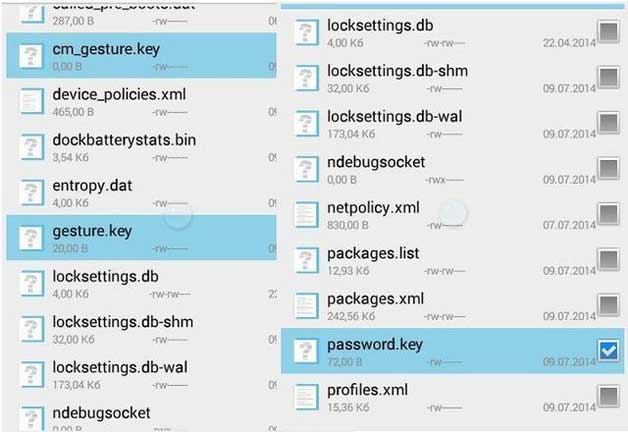
Έτσι, καταργούμε τον κωδικό πρόσβασης στο τηλέφωνο, διατηρούμε πλήρως την ακεραιότητα όλων των δεδομένων. Δυστυχώς, δεν θα μπορέσετε να γνωρίζετε το παλιό κλειδί.
Χρησιμοποιούμε το πρόγραμμα ADB
Τι να κάνετε αν σπάσω το απαραίτητο αρχείο, αλλά ο κωδικός πρόσβασης παραμένει. Ίσως θα βοηθήσετε Αυτή τη μέθοδοπου εκτελεί τις ίδιες ενέργειες, αλλά εναλλακτικά. Για να μην χάσετε για μεγάλο χρονικό διάστημα με τον τρόπο κατάργησης του γραφικού κλειδιού, χρησιμοποιήστε το πρόγραμμα ADB υπολογιστή. Έχει μια ευρεία λειτουργικότητα, ενώ επίσης σας επιτρέπει να διαγράψετε το αρχείο χειρονομίας. Πρέπει να ενεργοποιηθεί ένα debug USB στο τηλέφωνο. Επίσης στο Διαδίκτυο θα πρέπει να κατεβάσετε το κατάλληλο σενάριο που θα εκτελέσει όλες τις απαραίτητες ενέργειες.
Πώς να απενεργοποιήσετε τον κωδικό πρόσβασης σε αυτή την περίπτωση; Ακολουθήστε αυτή την απλή εντολή.
Γραφική κλειδαριά ή γραφικός κωδικός πρόσβασης, στο Android (σε tablet ή τηλέφωνο) για να περιορίσετε την πρόσβαση σε περιεχόμενο, επιλογές και ιδιωτικά δεδομένα - ένα πολύ χρήσιμο πράγμα στις ρυθμίσεις. Αλλά συμβαίνει ότι ο χρήστης έχει ξεχάσει έναν συνδυασμό κλειδιού (μια ομάδα δράσης στη μήτρα των σημείων οθόνης) και δεν μπορεί να χρησιμοποιήσει πλήρως τη συσκευή. Μια ενοχλητική κατάσταση, ωστόσο, διορθώθηκε. Αυτό το άρθρο λεπτομερώς θα σας πει πώς να απενεργοποιήσετε το κλειδί γραφικού από το Android. Θεωρείται ως κοινή "συνταγές", επιτρέποντας να αφαιρέσει Αυτό το είδος Κλειδαριές και λύσεις για μοντέλα από συγκεκριμένους κατασκευαστές.
Η Google έρχεται στη διάσωση
Αυτή η προσέγγιση είναι αποτελεσματική όταν Λογαριασμός Google Νωρίτερα συνδέθηκε με τη συσκευή.
Το Clamping Cunning έχει ως εξής:
- Καταχωρίστε τα πλήκτρα ενώ εμφανίζεται η οθόνη στο προφίλ Google.
- Εισαγάγετε σύνδεση, κωδικό πρόσβασης.
Σημείωση. Εάν χάσατε τον κωδικό πρόσβασης, τότε, εκτός από την παράκαμψη του ενσωματωμένου πυρήνα γραφικών του κλειδιού, θα χρειαστεί να επαναφέρετε την πρόσβαση στη λογιστική PC. Για να το κάνετε αυτό, μεταβείτε στη σελίδα Εξουσιοδότησης, εισαγάγετε τη σύνδεση (διεύθυνση γραμματοκιβώτιο), και στη συνέχεια κάτω από μια συμβολοσειρά για ένα συμβολικό κλειδί, κάντε κλικ στο κουμπί "Ξεχάσατε ..." και ακολουθήστε τις οδηγίες υπηρεσίας.
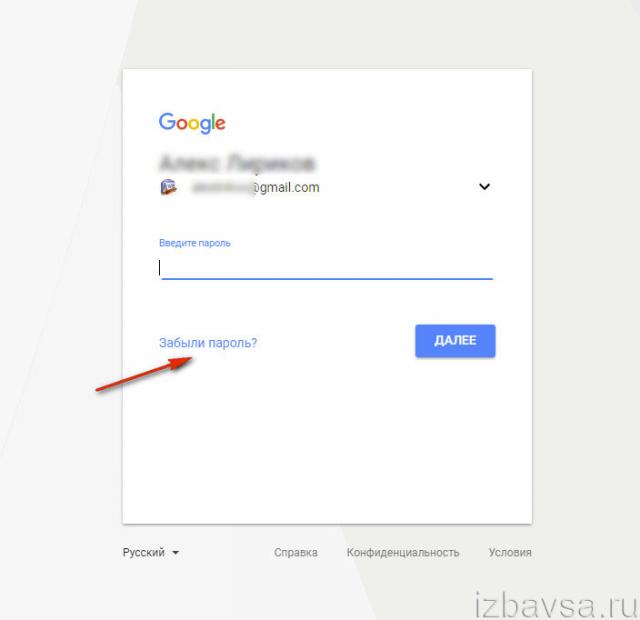
4. Τραβήξτε με τόλμη το χαμένο κουμπί "Ενεργοποίηση". Μετά την εκκίνηση της εντολής, όλες οι ρυθμίσεις του γραφικού κλειδιού θα διπλωθούν, ο αποκλεισμός θα εξαφανιστεί και, κατά συνέπεια, θα τελειώσει, όλα τα προβλήματά σας και η θλίψη που σχετίζονται με το κλείδωμα Matrix.
Απαγορεύσεις πρόσβασης εισερχόμενων κλήσεων
Σε μερικά gadgets κατά τη διάρκεια της υποδοχής Εισερχόμενη πρόκληση Το σύστημα και ο επεξεργαστής γραφικών δεν ζητούν το κλειδί. Δηλαδή, όταν ο ιδιοκτήτης του τηλεφώνου επικοινωνεί με έναν άλλο συνδρομητή, όλες οι επιλογές γίνονται διαθέσιμες. Είναι αυτό το "τέχνασμα" και σας επιτρέπει να ξεκλειδώσετε:
1. Ρωτήστε κάποιον από τους γνωστούς να σας καλέσει είτε να πραγματοποιήσετε μια κλήση από οποιοδήποτε άλλο τηλέφωνο.
2. Σηκώστε τον σωλήνα στην κλειδωμένη συσκευή.
3. Μην τοποθετείτε το σωλήνα, αφήστε το σύστημα τόσο και να βρίσκεται στη λειτουργία σύνδεσης. Ανοίξτε σε επιλογές: Ρυθμίσεις → Κλείδωμα συσκευής.

4. Στη λίστα, πατήστε το δάκτυλο "Γραφικό πλήκτρο" και εκτελέστε το.
Κανένα κλειδί - Δεν υπάρχουν προβλήματα
Αυτή η επιλογή είναι χτισμένη στην "Χειρουργική παρέμβαση" στον κατάλογο αρχείων. Θα εφαρμοστεί υπό την προϋπόθεση ότι η θύρα USB περιλαμβάνεται στο εντοπισμό σφαλμάτων.
Πρέπει να εκτελέσετε μια λειτουργία για να διαγράψετε ένα αρχείο με το πολύ ακατάλληλο κλειδί που ονομάζεται Gesture.Key. Δεν θα λειτουργήσει χωρίς να χρησιμοποιεί υπολογιστή ή φορητό υπολογιστή (θα χρειαστεί επίσης).
1. Στον υπολογιστή με πρόγραμμα περιήγησης, κατεβάστε από οποιοδήποτε αξιόπιστο πόρο, η κατανομή αρώματος FileManager για το Android.
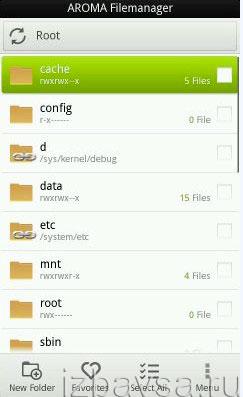
2. Μεταφέρετε το στο τηλέφωνο. Το όργανο μέσω του μενού για Ανάκτηση ανάκτησης Ή εναλλακτική διασύνδεση CWM και τρέξιμο.

Σημείωση. Εάν ο διαχειριστής δεν μπορεί να εγκατασταθεί μέσω της ανάκτησης, δοκιμάστε να εγκαταστήσετε το προσαρμοσμένο μενού FastBoot.
3. Απευθείας στη διασύνδεση αρώματος, ανοίξτε τον κατάλογο: δεδομένα → σύστημα.
4. Στο φάκελο συστήματος, αφαιρέστε το gesture.key.
5. Επανεκκινήστε τη συσκευή.
6. Αφού ξεκινήσετε το λειτουργικό σύστημα, εμφανίζεται η γραφική διασύνδεση ντουλαπιών, αλλά θα παρέχει ήδη πρόσβαση μετά την εισαγωγή οποιασδήποτε χειρονομίας.
Μερικές φορές η απόρριψη της μπαταρίας είναι χρήσιμη
Παράξενα, αλλά η αποφορτισμένη μπαταρία σε ορισμένα gadgets βοηθά στην απενεργοποίηση του γραφικού κλειδιού. Για να χρησιμοποιήσετε αυτό το "Loophole Hardware", κάντε αυτό:
- Μην αποσυνδέετε το smartphone και περιμένετε τη στιγμή που η φόρτιση της μπαταρίας είναι κοντά στο μηδέν.
- Όταν η συσκευή δίνει ένα σήμα σχετικά με την επερχόμενη εμφάνιση, εισάγετε το μενού της μπαταρίας και, στη συνέχεια, απενεργοποιήστε την κλειδαριά.
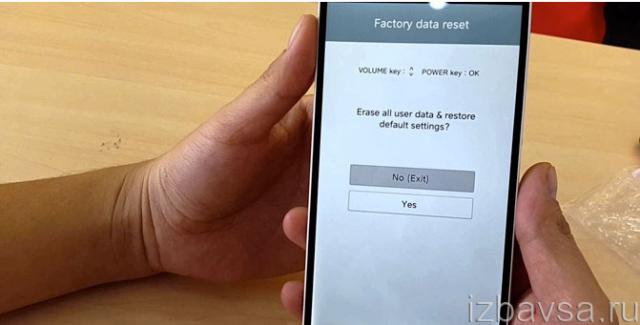
Μέθοδοι ξεκλείδωμα σε μοντέλα από διάφορες μάρκες
Κάθε κατασκευαστής ψηφιακών gadgets έχει τη δική του ιδέα, προσέγγιση, τεχνολογία όσον αφορά τις ρυθμίσεις, τη διεπαφή, τον έλεγχο. Αυτή η λειτουργία δεν διέρχεται και ξεκλειδώνει τη μέθοδο. Με άλλα λόγια, η ομιλία, η εκτέλεση αυτής της λειτουργίας σε συσκευές διαφόρων εμπορικών σημάτων μπορεί να πραγματοποιηθεί με διαφορετικούς τρόπους.
Εξετάστε τις λύσεις για τα κινητά δημοφιλή εμπορικά σήματα.
Samsung
Στη Samsung, το γραφικό κάστρο είναι πραγματικά παράκαμψη, αν υπάρχει εγγραφή στο λογαριασμό Samsung.
1. Συνδεθείτε στο λογαριασμό του Office Samsung.
2. Πηγαίνετε στο τμήμα "Περιεχόμενο ...".
3. Στη σελίδα που ανοίγει, ενεργοποιήστε το "Ξεκλείδωμα ...".
Htc
1. Εγκαταστήστε στο PC που εξυπηρετεί το βοηθητικό πρόγραμμα HTC Sync.
2. Συνδέστε τη συσκευή στον υπολογιστή.
3. Μέσο στο Android Κλείδωμα οθόνης. Παράκαμψη.
4. Επανεκκινήστε τη συσκευή.
Huawei.
1. Κάντε έναν υπολογιστή από τον ιστό.
2. Συνδέστε το κινητό σας με έναν υπολογιστή.
3. Στο πρόγραμμα, ανοίξτε τις "επαφές".
4. Στο e-mail μου, καθορίστε τα διαπιστευτήρια του χρησιμοποιούμενου γραμματοκιβωτίου.
5. Χρησιμοποιήστε τις κατάλληλες επιλογές για να διαγράψετε τον κωδικό πρόσβασης.
Με καθαρό φύλλο ή επαναφορά ρυθμίσεων
Όταν μια αποτελεσματική λύση δεν είναι για να ξεκλειδώσετε και όχι καν ορατά τα προβληματικά περιγράμματα του στον ορίζοντα των εικασιών και των υποθέσεων, μπορείτε να πάτε σε ακραία μέτρα. Και πιο συγκεκριμένα: να επαναφέρετε τις εργοστασιακές παραμέτρους. Στη διαδικασία της παγκόσμιας ακύρωσης, υπάρχει κάθε ευκαιρία να χαλάσετε το κάστρο του ταλαντούχου.
Όπως και στο προηγούμενο εγχειρίδιο, θα πρέπει να εφαρμοστεί μια μεμονωμένη προσέγγιση κατά την επαναφορά.
Samsung
1. Απενεργοποιήστε το gadget.
2. Κρατήστε "ON / OFF" και το κουμπί στο κέντρο του πίνακα.
Huawei.
Στα τηλέφωνα αυτού του εμπορικού σήματος, η διαδικασία δράσης:
1. Τερματισμός λειτουργίας.
2. Αφαίρεση της μπαταρίας (τραβώντας έξω από το περίβλημα).
3. Εγκατάσταση της μπαταρίας.
4. Πατώντας - "On / Off" + "UP" (μέχρι να εμφανιστεί η εικόνα).
5. Επιλέγοντας τη συμβολοσειρά δεδομένων σκουπίστε και πατώντας το πλήκτρο τροφοδοσίας.
Σημείωση. Στα τελευταία μοντέλα Huawei, η κλειδαριά μπορεί να αφαιρεθεί μέσω της οδηγίας για το bootloader.
Asus
1. Αποσυνδέστε τη συσκευή.
2. Κρατήστε - "On / Off" και "Μειώστε τον όγκο" (πριν από την εμφάνιση της λίστας).
3. Επισημάνετε σκουπίστε ... (κουμπί έντασης ήχου).
4. Επιβεβαιώστε την ενεργοποίηση από το πλήκτρο "VOLUME UP".
Htc
1. Αποσυνδέστε, αφαιρέστε / τοποθετήστε την μπαταρία.
2. Κρατήστε "On / Off" + "Κάτω". Στη συνέχεια, πιέστε τα μετά την εμφάνιση του εικονιδίου Android.
3. Εκτελέστε την εντολή Clear Storage ή η επαναφορά εργοστασιακής επαναφοράς (το όνομα ποικίλλει σε μοντέλα).
Lg
1. Μετά το κλείσιμο, τα κουμπιά "Μενού", "On / Off" και "Μείωση ήχου".
2. Περιμένετε την οθόνη λογότυπου συστήματος.
3. Χρησιμοποιήστε την εντολή επαναφοράς.
Zite.
Σε αυτά τα κινητά τηλέφωνα, μπορείτε να χρησιμοποιήσετε δύο επιλογές επαναφοράς:
Αριθμός μεθόδου 1.
1. Κάντε κλικ στην επιλογή "Κλήση έκτακτης ανάγκης".
2. Χρησιμοποιήστε το αίτημα - 983 * 987 #.
3. Εκτελέστε την "Επαναφορά δεδομένων".
Αριθμός μεθόδου 2.
1. Απενεργοποιήστε το κινητό σας τηλέφωνο.
2. Πατήστε "ON / OFF" + "Όγκος".
3. Επιλέξτε: Σκουπίστε ... → Εργοστάσιο ....
Sony
1. Μέσο στο Sony Ericson PC Suite PC.
2. Συνδέστε το τηλέφωνο στον υπολογιστή.
3. Στο πρόγραμμα, ανοίξτε: Εργαλεία → Ανάκτηση δεδομένων.
4. Ακολουθήστε τις οδηγίες του προγράμματος.
5. Εκτελέστε επανεκκίνηση.
Fly, MTS, Prestigio
1. Αποσυνδέστε, κάντε κλικ ταυτόχρονα "Ενεργοποίηση της κάμερας" + "ON / OFF" + "Μείωση έντασης".
2. Επιλέξτε "Σκουπίστε τα δεδομένα ...".
3. Στο ερώτημα, καθορίστε "Ναι, ...".
ARCHOS.
1. Αποσυνδέστε.
2. Κρατήστε "ισχύς" και "μείωση όγκου".
3. Επιλέξτε "Σκουπίστε ...".
4. Επιβεβαιώστε τη δράση από το κεντρικό κουμπί.
5. Επιλέξτε "Επανεκκίνηση ..." και πάλι επιβεβαιώστε την εκτέλεση της εντολής.
Εμπιστευθείτε το πρόβλημά σας από έναν ειδικό
Εάν ελάχιστα εξοικειωμένοι με τη συσκευή, "επιπλέουν" στις ρυθμίσεις του, είτε καθόλου οι δεξιότητές σας από την ιδιοκτησία των smartphones και τα δισκία αφήνουν να επιθυμήσετε το καλύτερο, όπως λένε, μην πεθαίνουν μοίρα και να πάρετε ένα κινητό τηλέφωνο στο επωνυμία κέντρο εξυπηρέτησης. Και αν δεν υπάρχει δυνατότητα, στη συνέχεια σε οποιοδήποτε εργαστήριο για την επισκευή των τηλεφώνων. Στην ακραία περίπτωση, επικοινωνήστε με τη γνωστή σας εμπειρία στην εξάλειψη αυτών των "accasions".
Ασφάλιση από μπλοκάρισμα, ή όλα όσα πρέπει να ανησυχείτε εκ των προτέρων
Εγκατάσταση της παράκαμψης SMS.
Η εφαρμογή Bypass SMS σας επιτρέπει να αφαιρέσετε το κλείδωμα του κλειδιού με συνηθισμένα SMS. Η ρύθμισή του γίνεται έτσι:
- Εγκαταστήστε στο ριζικό σύστημα.
- Κατεβάστε και προσομοιώστε την παράκαμψη SMS.
Τώρα, αν ένα ατύχημα εξακολουθεί να συμβαίνει, δεν θα μπορείτε να επαναλάβετε τον συνδυασμό κλειδιού γραφικών: στείλτε στο κινητό σας SMS με τον κωδικό "Reset 1234". Μετά τη λήψη του μηνύματος, το σύστημα ξεκλειδώνεται.
Εάν το κλειδί δεν είναι απενεργοποιημένο ...
Όλα καταλήγουν στο γεγονός ότι πρέπει να αφαιρέσετε το πρόσθετο κλειδί γραφικών εκ των προτέρων μέσα από τακτικές επιλογές, καθώς και να διαγράψετε όλα τα είδη των προγραμμάτων Dubious Administrators που μπορούν να χρησιμοποιηθούν. Και μόνο στη συνέχεια χρησιμοποιήστε την τυπική επιλογή για να απενεργοποιήσετε το κλειδί γραφικών.
1. Πηγαίνετε στην ενότητα "Διαχειριστές συσκευών". Εάν βρεθεί το αόριστο λογισμικό (στο πλαίσιο του υπό εξέταση προβλήματος), διαγράψτε το.
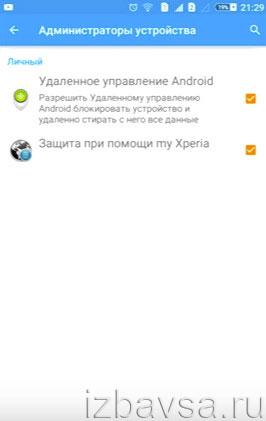
2. προχωρήσει Ρυθμίσεις VPN Και να εκτελέσουν την επαναφορά τους εάν είναι απαραίτητο.
3. Μεταβείτε στην ενότητα Ασφάλεια.
4. Και ενεργοποιήστε την εντολή "Clear Card Data" (Διαγράψτε όλα τα πιστοποιητικά).
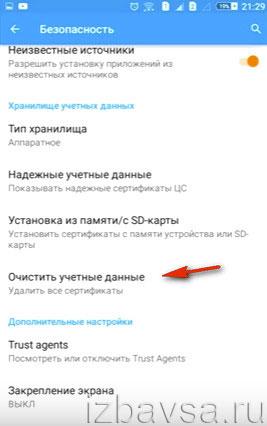
5. Επανεκκινήστε το τηλέφωνο.
Σε κάθε περίπτωση, ξεκινώντας να ξεκλειδώσετε, να δείξετε την ψυχραιμία, ώστε να μην χάσετε την ορθή εστίαση της προσοχής κατά την εφαρμογή όλων των ειδών δράσης στον υπολογιστή και το κινητό. Ορισμένες μέθοδοι παράκαμψης αποκλεισμού ισχύουν μόνο σε μια συγκεκριμένη συσκευή. Σηκώστε την τρέχουσα "συνταγή" για το τηλέφωνό σας ή το tablet σας μπορεί να βιώσει μόνο με προκαταρκτική εξοικείωση με οδηγίες. Επιλογές για την επαναφορά των ρυθμίσεων μόνο σε περιπτώσεις όπου άλλες μέθοδοι ξεκλειδώματος δεν έχουν λάβει δεόντως αποτελέσματα. Δεδομένου ότι δεν υποθέτει όχι μόνο την ανάκτηση των αρχικών παραμέτρων όλων των ρυθμίσεων, αλλά διαγράφοντας επίσης τα δεδομένα σας.
